WhatsApp Web no funciona: una guía definitiva para solucionarlo
Quizás se pregunte cómo podría manejar los chats de WhatsApp en su teléfono cuando está ocupado trabajando en la computadora portátil en un proyecto. WhatsApp Web presenta la solución definitiva en el tratamiento sistemático de sus conversaciones significativas mediante la participación a través de la menor cantidad de dispositivos al mismo tiempo. Los usuarios se quejan de que WhatsApp Web no funciona varias veces en la comunicación. Antes de entrar en los detalles de cómo podemos ayudarlo a reparar su WhatsApp Web que no funciona, este artículo se centrará en las razones por las que su WhatsApp no funciona correctamente. Se vuelve un desafío manejar su teléfono inteligente y su computadora portátil simultáneamente. WhatsApp Web actúa como una extensión de WhatsApp y lo ayuda a administrar sus cabezas de chat y a mantenerse enfocado en su proyecto también.
Parte 1: ¿Por qué mi WhatsApp Web no funciona?
Tu WhatsApp Web no suele funcionar por dos motivos importantes. Es posible que haya un problema con las conexiones de su teléfono o computadora, por lo que no puede enviar ni recibir mensajes a través de WhatsApp.
Conexión telefónica
WhatsApp Web funciona bajo una regla simple; si su teléfono no tiene una conexión de red adecuada para su WhatsApp, entonces su WhatsApp Web no funcionará ya que es una extensión de esta plataforma de mensajería. Imprescindible conectar tu teléfono a una conexión Wi-Fi o a través de datos móviles. Si puede enviar mensajes a través de su teléfono en WhatsApp, significa que no hay problemas con la conexión de su teléfono.
Conexión de computadora
Si su teléfono tiene una conexión de red activa y su WhatsApp funciona correctamente, la conexión de su computadora podría ser la razón por la cual su WhatsApp Web no funciona. Una barra amarilla en la parte superior de la lista de chat indica la desconexión. Una conexión a Internet estable también es esencial para su computadora. Hay algunos casos en los que conecta su escritorio con una red Wi-Fi administrada, lo que podría bloquear o limitar su conexión con WhatsApp. Esto también podría ser una razón por la cual su WhatsApp Web no funciona.
Parte 2: ¿Cómo arreglar WhatsApp Web no funciona?
Si tiene problemas con sus conexiones web de WhatsApp, este artículo proporcionará cuatro métodos que ayudarían a contrarrestar este problema y arreglar su WhatsApp que no funciona.
1. WhatsApp web reactiva
Cerrar sesión y volver a iniciar sesión generalmente soluciona WhatsApp Web en su PC. Para completar esto, necesita que su teléfono inteligente funcione correctamente. Siguiendo estos pasos:
- Abra ‘WhatsApp Web’ en un navegador en su PC/portátil.
- Haga clic en los tres puntos en la pantalla y seleccione la opción de ‘Cerrar sesión’.
- Abra WhatsApp en su teléfono y toque los tres puntos en la esquina superior derecha.
- Selecciona la opción “WhatsApp Web”; esto abrirá la cámara de su teléfono para escanear el código QR.
- Escanee el código QR que se muestra en la PC/computadora portátil a través de su teléfono para volver a iniciar sesión.
2. Borrar cookies en la página web de WhatsApp
Puede arreglar su WhatsApp Web borrando las cookies en su navegador.
- Seleccione las opciones de ‘Configuración’ que se abren haciendo clic en los tres puntos en la esquina superior derecha.
- Después de seleccionar la opción ‘Avanzado’, haga clic en ‘Borrar datos de navegación’ en la siguiente pantalla.
- En la pestaña ‘Básico’, seleccione ‘Todo el tiempo’ en el menú de rango de tiempo. Marque la opción que describe ‘Cookies y otros datos del sitio’.
- Haga clic en ‘Borrar datos’.
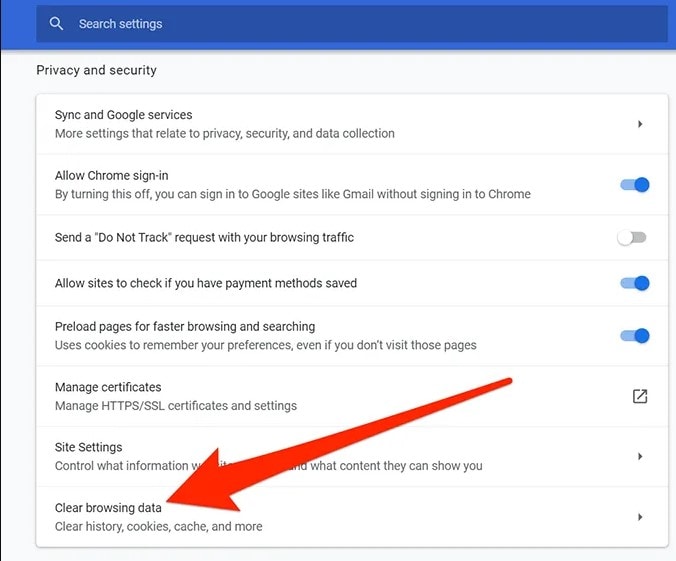
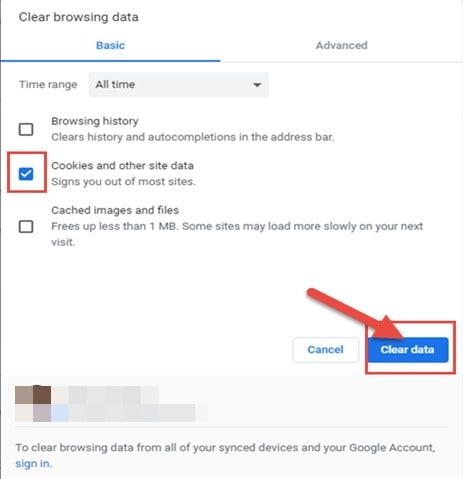
3. Usa el modo de incógnito en Chrome
Un navegador web normal generalmente tiene cachés, cookies y diferentes archivos almacenados en él. Pueden interferir con el funcionamiento de WhatsApp. El modo de incógnito Windows o no utiliza los cachés, cookies y datos previamente almacenados. Siguiendo el procedimiento, puede activar WhatsApp Web en modo de incógnito en Chrome.
- Haz clic en los tres puntos en la esquina superior derecha y selecciona ‘Nueva ventana de incógnito’.
- En la nueva ventana, abra WhatsApp Web.
- Siga el mismo procedimiento de iniciar sesión en su cuenta de WhatsApp.
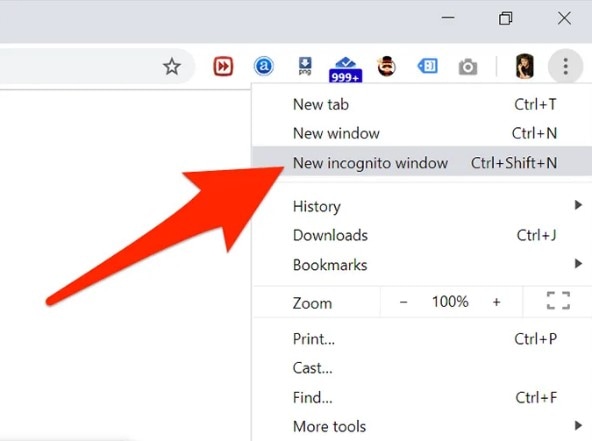
4. Apague el ‘proxy de calcetines’
Se puede usar otra opción para desactivar su ‘proxy de calcetines’ en su navegador Firefox para solucionar el problema. Siguiendo estos pasos, puede resolver los problemas de WhatsApp Web.
- Haga clic en las tres líneas horizontales en el navegador y vaya a ‘Opciones’.
- Abra ‘Configuración de red’ desde la pantalla ‘General’.
- Se abre un menú donde seleccionará la opción de ‘Sin proxy’.
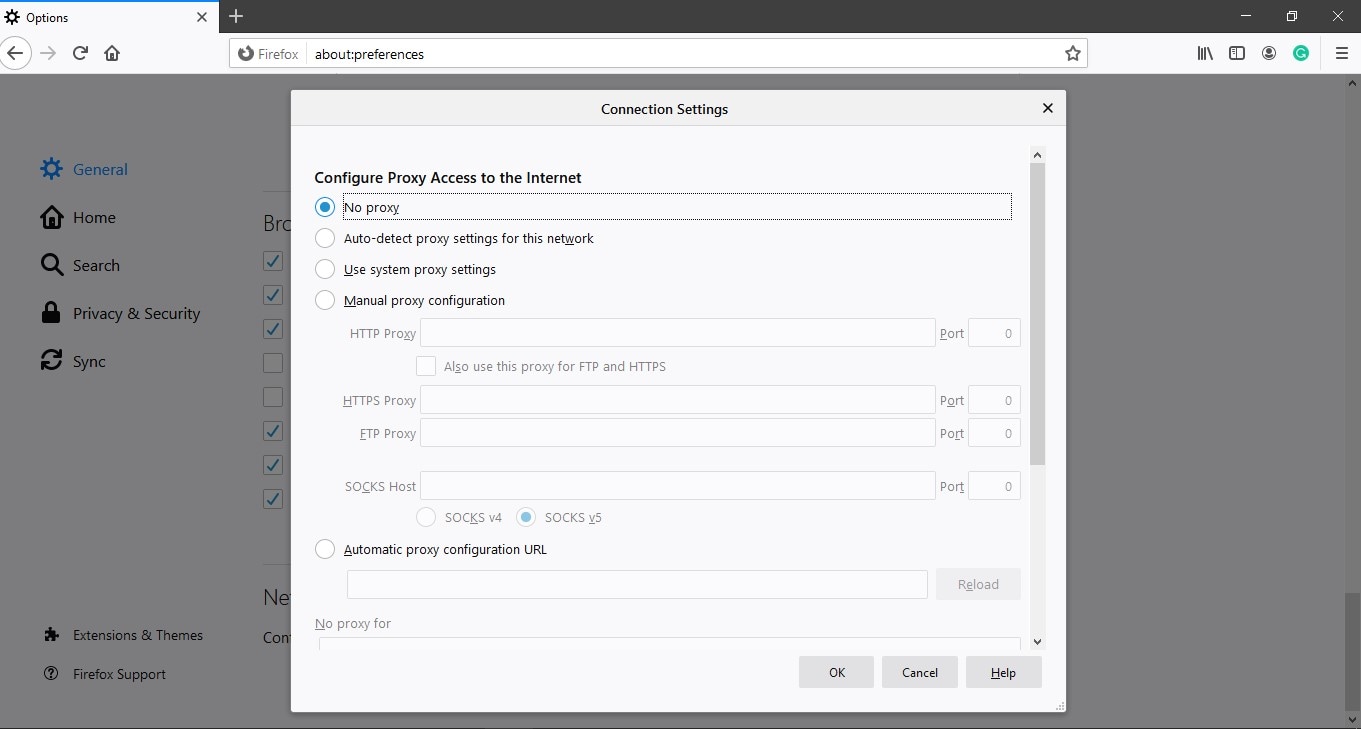
Parte 3: Solución fácil para leer WhatsApp en PC: DrFoneTool – Transferencia de WhatsApp
La parte final analiza el procedimiento de lectura de mensajes y datos de WhatsApp en la PC. Se están discutiendo ambos sistemas para Android y iPhone.
Comienza a descargar Comienza a descargar
Para Iphone
- Haga una copia de seguridad de sus mensajes de WhatsApp en su computadora seleccionando ‘Copia de seguridad de mensajes de WhatsApp’ y conectando su iPhone mediante cables USB.
- La copia de seguridad se inicia automáticamente después del reconocimiento del dispositivo.
- Después de completar, observará una opción de ‘Verlo’ para ver el archivo de copia de seguridad.
- Vea el archivo de copia de seguridad y exporte los datos como desee o recupérelos en su dispositivo.



Para Android
- Conecte su dispositivo Android con la PC a través del cable USB y seleccione la opción de ‘Copia de seguridad de los mensajes de WhatsApp’ para iniciar el proceso.
- El proceso comienza con la sobredetección del dispositivo Android.
- Deje que el proceso se complete para concluir la copia de seguridad.
Conclusión
Aquí está el trato, si sigue estos pasos mencionados para solucionar problemas con su WhatsApp Web, puede solucionar los problemas que está tratando. Esto le permitirá usar sus computadoras portátiles para controlar sus chats fácilmente. Este artículo le brinda el procedimiento completo para reparar WhatsApp Web en su PC.
últimos artículos